juoyter配置文件生成
jupyter notebook --generate-config

更改默认文件夹
搜索:c.NotebookApp.notebook_dir
c.NotebookApp.notebook_dir = 'D:\MyCode\Jupyter_python'

找到jupyter notebook的快捷方式,右键属性打开,将目标最后的"%USERPROFILE%/"删除
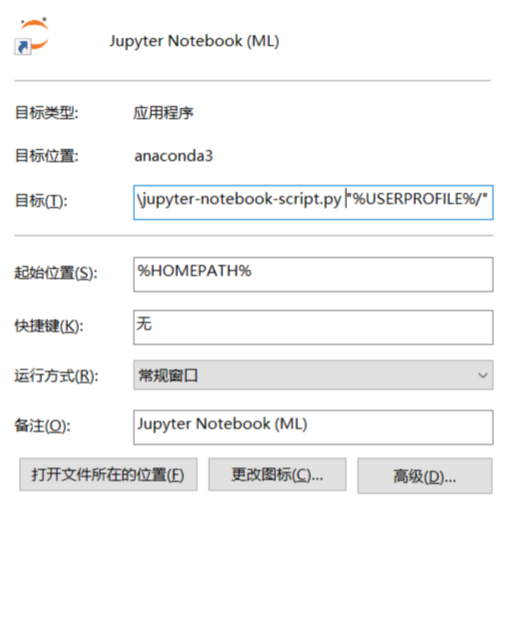
Jupyter notebok 环境配置,与kernel切换(切换虚拟环境)
安装Jupyter notebook 用Anaconda安装时最省心的。
安装完后一般需要添加如下环境变量。

然而,命令窗口使用Jupyter notebook的时候,可能会遇到这样的错误提示:
ImportError: DLL load failed: 找不到指定的模块。
这个时候就需要添加额外的两个环境变量。
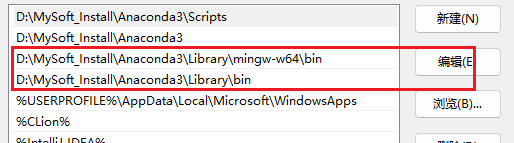
这样就可以正常在命令窗口通过输入jupyter notebook来启用了。
有时候我们需要在jupyter notebook里面创造不同的虚拟环境。但是在jupyter notebook里面,不知道该怎么查询当前环境下的python版本,以及如何切换不同的虚拟环境。
(1)如何查询当前环境下的python 版本
运行
import sys
print(sys.executable)
运行结果如图

(2)如何切换环境?
很多人安装完以后发现即便通过anaconda创造了新的虚拟环境,但是在jupyter 中并没有体现出来。
解决方法:
首先,在命令窗口中activate你创造的那个新环境。
然后,安装ipykernel
conda install ipykernel
安装完后,重启jupyter notebook就可以看见kernel的选项了,如下图。
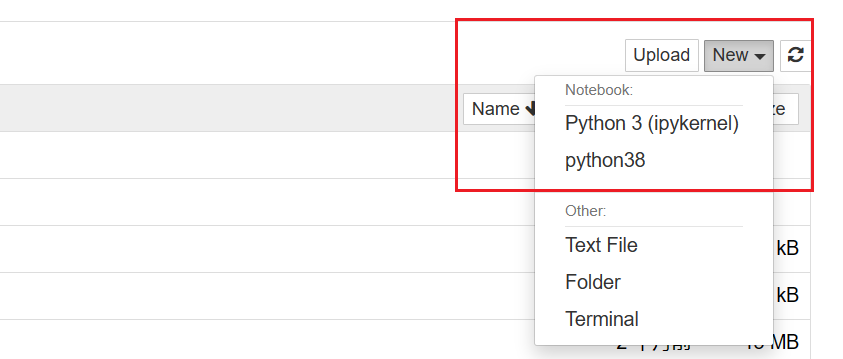
(3)假如第二步做完了以后还是没有反应怎么办?
(3)(1) activate你创造的环境,这里,我的例子中我创造的环境名字叫python38
conda activate python38
(3)(2) 在环境中手动安装你的kernel,因为在第二步中我们已经在创造的环境中安装了ipykernel了,所以,我们直接在环境里执行下面的代码来手动添加kernel进jupyter notebook
python -m ipykernel install --user --name python38 --display-name "Python(python38)"
这里,第一个 python38 是我创造的环境的名称,后面的Python(python38)是我希望在jupyter notebook中kernel显示的名字。
执行完这条代码后,就可以切换Jupyter的python环境啦。





















 1721
1721

 被折叠的 条评论
为什么被折叠?
被折叠的 条评论
为什么被折叠?








